Kaip priversti „Apple Watch“ vibruoti dėl pranešimų
Įvairios / / September 25, 2023
Viena iš priežasčių, kodėl mes dieviname „Apple Watch“, yra jo pranešimų sistema. „Apple Watch“ siunčia „Haptic Feedback“, kuris atrodo kaip švelnus bakstelėjimas, kai tik reikia įspėti apie pranešimą. Jei pirmą kartą naudojate įrenginį ir galvojate, kaip priversti „Apple Watch“ vibruoti, kai gaunami pranešimai, esate tinkamoje vietoje.

Šiame straipsnyje parodysime, kaip priversti „Apple Watch“ vibruoti naudojant jautrius pranešimus ir įvairias sistemos sąveikas. Be to, mes taip pat parodysime, kaip priversti „Apple Watch“ vibruoti tik visiems pranešimams arba kelioms atsarginėms programoms. Pradėkime.
1. Nustatykite, kad „Apple Watch“ vibruotų tik per signalą ir pranešimus
Štai kaip priversti „Apple Watch“ vibruoti, kad įspėtų apie visus pranešimus. Taip pat „Apple Watch“ žadintuvas bus nustatytas tik vibruoti.
1 žingsnis: Vieną kartą paspauskite „Digital Crown“, kad atidarytumėte pagrindinį ekraną, ir bakstelėkite programą „Nustatymai“.
2 žingsnis: Bakstelėkite „Garsai ir haptika“.


3 veiksmas: Įjunkite Haptic Alerts jungiklį.

Arba galite atidaryti „Watch“ programą savo „iPhone“, bakstelėti „Garsas ir haptika“ ir įjungti „Haptic Alerts“ jungiklį.


Padidinkite vibracijos intensyvumą
Jūsų Apple Watch siūlo du vibracijos intensyvumo lygius – numatytąjį ir ryškųjį. Jei „Apple Watch“ sulaukiate vibracijų ir jautrių atsiliepimų, bet nesate patenkinti vibracijos lygiu, štai kaip jį padidinti.
1 žingsnis: Vieną kartą paspauskite „Digital Crown“, kad atidarytumėte pagrindinį ekraną ir eitumėte į „Nustatymai“.
2 žingsnis: Bakstelėkite „Garsai ir haptika“.


3 veiksmas: Slinkite žemyn ir raskite parinktį pakeisti haptikos intensyvumą.
Galite naudoti parinktį Numatytoji arba Ryškus. Pasirinkimas parodys, kaip atrodo vibracija.

Arba galite atidaryti „Watch“ programą savo „iPhone“, bakstelėkite „Garsas ir pojūtis“ ir pasirinkite „Haptic Intensity“.


Tačiau, jei kyla problemų dėl pranešimų, galite peržiūrėti šį vadovą: Pataisykite „Apple Watch“, negaunančią pranešimų.
2. Įjunkite „Apple Watch“ vibravimo režimą, kad gautumėte visus pranešimus
Pagal numatytuosius nustatymus jūsų „Apple Watch“ praneša jums garsu ir lietimu. Tačiau jei norite gauti vibraciją, bet ne pranešimų garsą, turite įjungti tylųjį režimą „Apple Watch“. Štai kaip:
1 žingsnis: Vieną kartą paspauskite „Digital Crown“, kad atidarytumėte pagrindinį ekraną ir eitumėte į „Nustatymai“.
2 žingsnis: Bakstelėkite „Garsai ir haptika“.


3 veiksmas: Įjunkite tylaus režimo jungiklį.

Taip pat galite atidaryti „Apple Watch“ valdymo centrą perbraukdami aukštyn laikrodžio ciferblatu ir įjungę tylaus režimo parinktį.
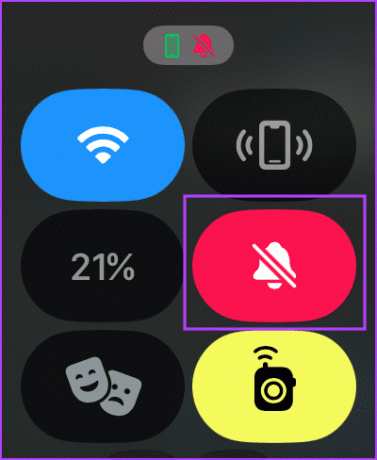
Arba galite atidaryti „Watch“ programą savo „iPhone“, pasirinkti „Garsas ir pojūtis“ ir įjungti tylaus režimo jungiklį.

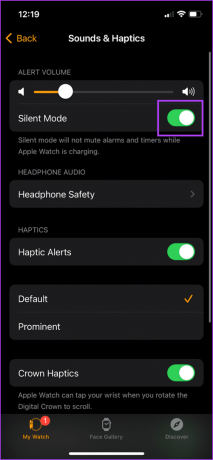
3. Įjunkite „Apple Watch“ vibraciją tik tam tikroms programoms
Jei norite, kad konkrečios programos vibruotų siųsdamos pranešimus „Apple Watch“, o kitų programų garsai, galite nustatyti tinkintą pranešimų schemą. Tačiau tai galite padaryti tik „Apple Watch“ atsarginėms programoms. Sekite kartu.
1 žingsnis: Savo iPhone atidarykite programą Watch.
2 žingsnis: Bakstelėkite Pranešimai.
3 veiksmas: Pasirinkite programą.
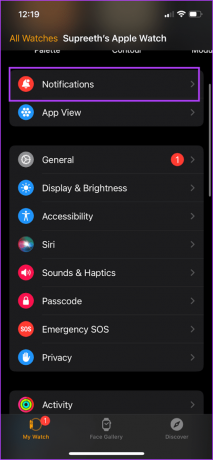
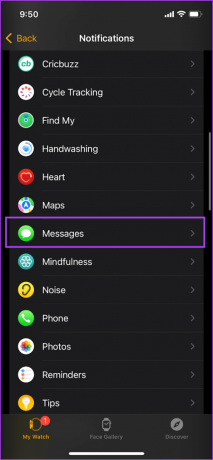
4 veiksmas: Bakstelėkite parinktį „Tinkinti pranešimai“.
5 veiksmas: Išjunkite garso jungiklį ir įsitikinkite, kad perjungimas įjungtas Haptics.
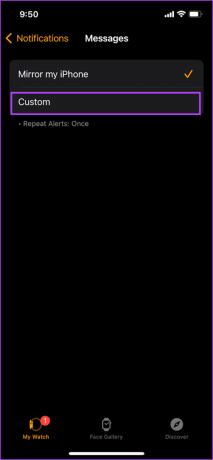

Kai tai padarysite, „Apple Watch“ vibruos, kad gautų tos programos pranešimus be garso, net kai tylusis režimas išjungtas.
5. Kaip nustatyti, kad „Apple Watch“ vibruotų tik esant sistemos sąveikai
„Apple Watch“ taip pat pateikia jautrų grįžtamąjį ryšį kelioms sistemos sąveikoms, tarkime, ilgai bakstelėjus ir palaikius, dukart bakstelėjus ir pan. Štai kaip galite juos įjungti.
1 žingsnis: Vieną kartą paspauskite „Digital Crown“, kad atidarytumėte pagrindinį ekraną ir eitumėte į „Nustatymai“.
2 žingsnis: Bakstelėkite „Garsai ir haptika“.


3 veiksmas: Įjunkite System Haptics jungiklį, kad gautumėte haptinį atsiliepimą apie įvairius sistemos veiksmus, pvz., ilgą bakstelėjimą, dukart bakstelėjimą ir kt.

Arba galite atidaryti „Watch“ programą savo „iPhone“, bakstelėti „Garsas ir haptika“ ir įjungti sistemos jautrumo jungiklį.


6. Pasirūpinkite, kad „Apple Watch“ vibruotų sukant karūnėlę
„Apple Watch“ karūnėlė naudojama naudotojo sąsajoje slinkti aukštyn arba žemyn, taip pat suteikia haptinį grįžtamąjį ryšį, kuris imituoja mechaninės karūnėlės sukeliamą vibraciją. Štai kaip galite tai įjungti.
1 žingsnis: Vieną kartą paspauskite „Digital Crown“, kad atidarytumėte pagrindinį ekraną ir eitumėte į „Nustatymai“.
2 žingsnis: Bakstelėkite „Garsai ir haptika“.


3 veiksmas: Įjunkite „Crown Haptics“ jungiklį.

Arba galite atidaryti „Watch“ programą savo „iPhone“, bakstelėti „Garsas ir haptika“ ir įjungti „Crown Haptics“ jungiklį.


7. Priverskite „Apple Watch“ vibruoti, kad parodytų laiką
Jūsų Apple Watch gali perteikti laiką nekeliant riešo ir nežiūrint į ratuką. The Taptic laikas yra funkcija, kuri sukuria vibracijų modelį, leidžiantį žinoti paros laiką. Štai kaip galite tai įjungti.
„Apple Watch“ naudojimas
1 žingsnis: Atidarykite programą „Nustatymai“.
2 žingsnis: Slinkite žemyn, kad rastumėte ir bakstelėkite Laikrodis.


3 veiksmas: Įjunkite „Taptic Time“ jungiklį ir pasirinkite bet kurį iš šių vibracijos modelių:
- Morse: „Apple Watch“ paspaudus kiekvieną Morzės kodo laiko skaitmenį.
- Skaičiai: „Apple Watch“ ilgai bakstelės kas dešimt valandų ir trumpai kiekvieną kitą valandą. Tada kas dešimt minučių bakstelėkite ilgai, o kiekvieną kitą minutę – trumpai.
- Terse: „Terse“ suteikia ilgą bakstelėjimą kas penkias valandas, praėjusias nuo vidurnakčio, po to trumpai bakstelėkite likusias valandas, o vėliau – ilgai kas ketvirtį valandos.
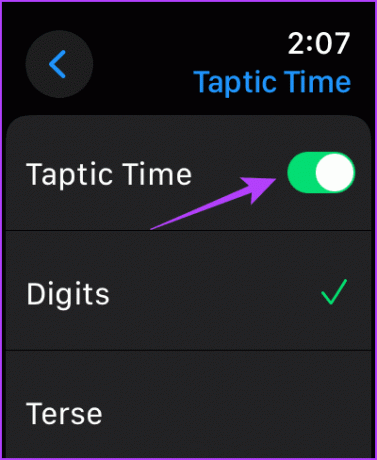
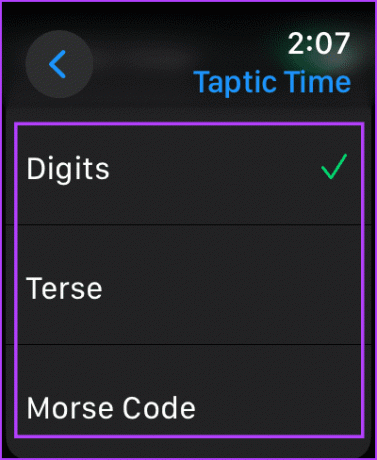
5 veiksmas: Palieskite ir palaikykite „Apple Watch“ ciferblatą dviem pirštais, kad pradėtumėte vibruoti, kad sužinotumėte laiką „Apple Watch“.
Arba galite įjungti „Taptic Time“ „iPhone“ programoje „Watch“.
„Watch App“ naudojimas „iPhone“.
1 žingsnis: atidarykite laikrodžio programą ir slinkite žemyn, kad pereitumėte prie Laikrodžio.

Pasirinkite „Taptic Time“ ir įjunkite to paties jungiklį.
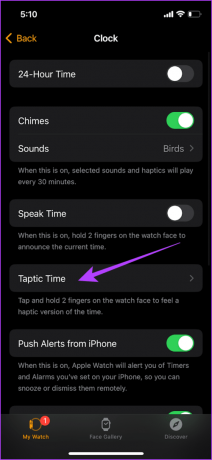
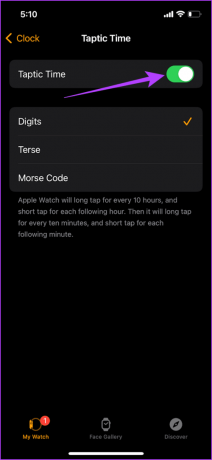
Tai viskas, ką reikia žinoti apie tai, kad „Apple Watch“ vibruotų. Tačiau, jei jums nepatinka haptics, galite perskaityti mūsų straipsnį išjunkite Haptic Feedback savo Apple Watch.
Jei turite daugiau klausimų, galite peržiūrėti DUK skyrių.
DUK apie Apple Watch Haptic
Kai „Apple Watch“ įjungtas tylusis režimas ir įjungti jautrūs įspėjimai, tinkinkite „iPhone“ fokusavimo režimą, kad leistų gauti pranešimus iš programų.
Galite perskaityti mūsų išsamų vadovą, kuris padės, jei haptics neveikia Apple Watch.
Ne. Netrukdymo režimas pagal numatytuosius nustatymus neįspėja apie jokį pranešimą. Tačiau tylus režimas su haptika įspėja vibruodamas pranešimus.
Haptic atsiliepimai apie pranešimus
Tikimės, kad šis straipsnis padės gauti pranešimus su švelniu riešo vibravimu iš „Apple Watch“. Tačiau norėtume, kad „Apple“ įtrauktų daugiau nustatymų, skirtų valdyti laikrodžio vibracijos intensyvumą ir nustatyti tinkintus programų pranešimų virpesius.
Paskutinį kartą atnaujinta 2023 m. rugsėjo 22 d
Aukščiau pateiktame straipsnyje gali būti filialų nuorodų, kurios padeda palaikyti „Guiding Tech“. Tačiau tai neturi įtakos mūsų redakciniam vientisumui. Turinys išlieka nešališkas ir autentiškas.



